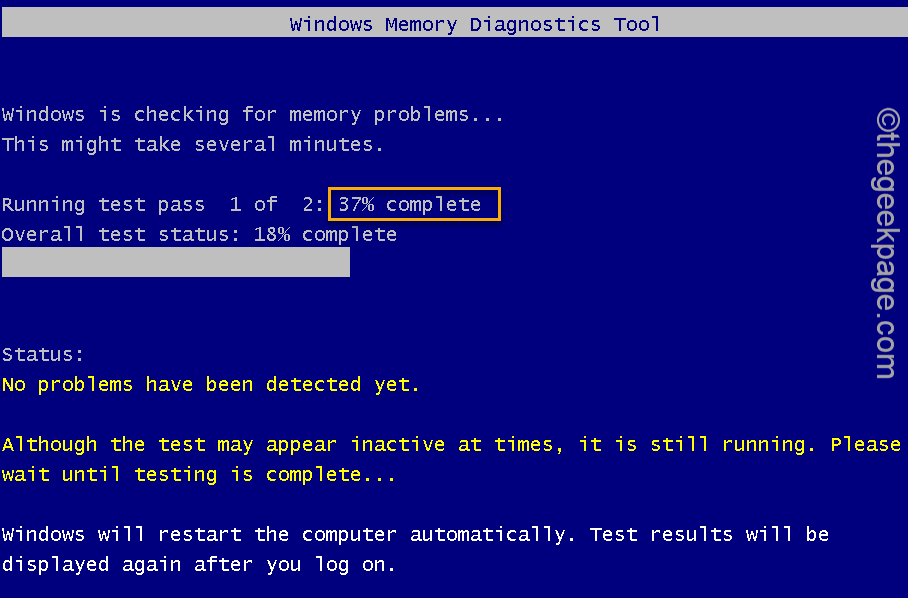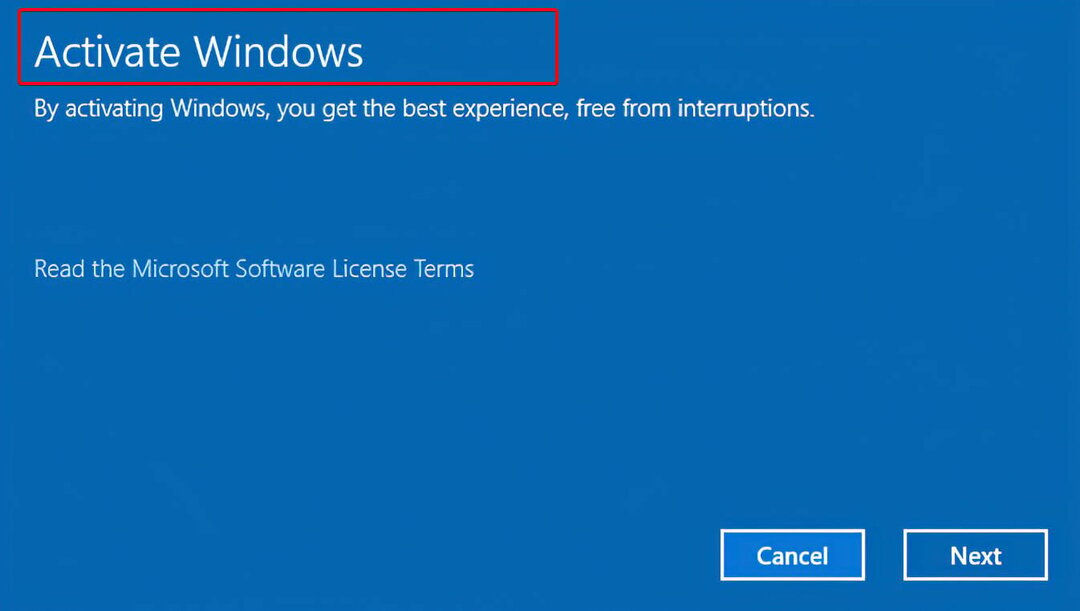სცადეთ Windows Update კომპონენტების გადატვირთვა
- შეცდომის კოდი 0x80242008 ხდება მაშინ, როდესაც განახლების დამმუშავებელი თავად აუქმებს ოპერაციას/განახლების მოთხოვნას.
- ის შეუძლია ხელი შეგიშალოთ სისტემის ძირითადი განახლებების, მათ შორის უახლესი ფუნქციებისა და უსაფრთხოების მნიშვნელოვანი პატჩების დაყენებაში.
- ძირითადად, ეს ხდება მაშინ, როდესაც თქვენ შეცვლით განახლების პარამეტრებს მას შემდეგ, რაც Windows შეამოწმებს განახლებებს, მაგრამ თქვენ ცდილობთ გადმოწეროთ მონიშნული განახლება შეცვლილი პარამეტრებით.
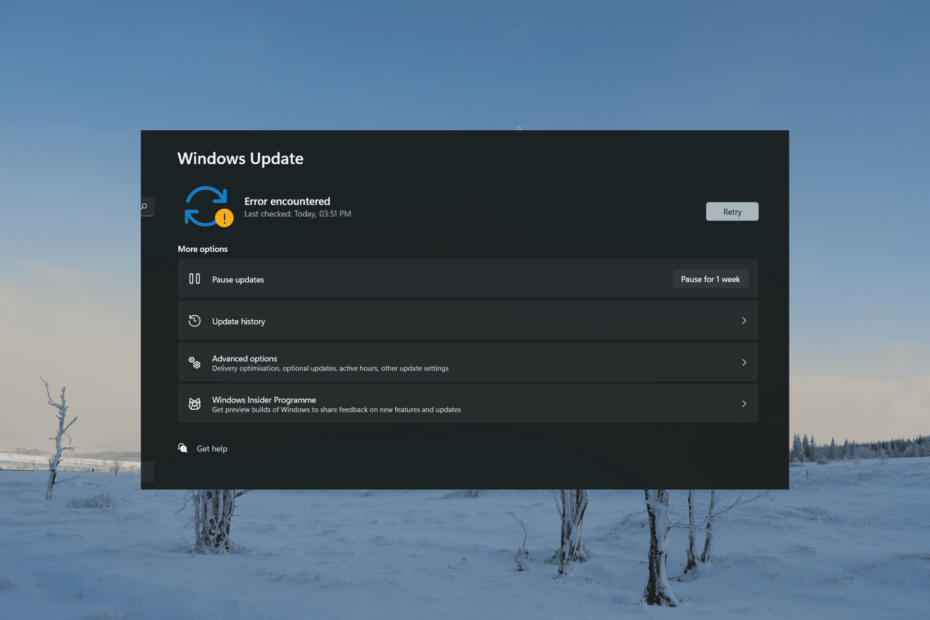
Xდააინსტალირეთ ჩამოტვირთვის ფაილზე დაწკაპუნებით
- ჩამოტვირთეთ Fortect და დააინსტალირეთ თქვენს კომპიუტერზე.
- დაიწყეთ ხელსაწყოს სკანირების პროცესი მოძებნეთ კორუმპირებული ფაილები, რომლებიც პრობლემების წყაროა.
- დააწკაპუნეთ მარჯვენა ღილაკით დაიწყეთ რემონტი თქვენი კომპიუტერის უსაფრთხოებისა და მუშაობის პრობლემების გადასაჭრელად.
- Fortect ჩამოტვირთულია 0 მკითხველი ამ თვეში.
Windows უშვებს შეცდომის კოდს 0x80242008, როდესაც პრობლემაა Windows-ის კონკრეტული განახლების ან დრაივერის ინსტალაციის ან განახლებისას.
თუ Windows-ის განახლებისას პრობლემები შეგექმნათ ან შეცდომის კოდი 0x80242008 შეგექმნათ მცდელობისას ჩამოტვირთეთ ან დააინსტალირეთ განახლებები, განაგრძეთ კითხვა, რომ იპოვოთ შესაძლო გადაწყვეტილებების სია.
რა არის შეცდომის კოდი 0x80242008?
Windows-ის განახლების შეცდომის კოდი 0x80242008 ჩვეულებრივ ჩნდება, როდესაც Windows-ის განახლების სერვისები არ მუშაობს სწორად თქვენს სისტემაზე. ეს ჩვეულებრივ მიუთითებს იმაზე, რომ განახლების პროცესს შეექმნა შეცდომა ან შეწყდა.
Windows Update-ში შეცდომის კოდი 0x80242008 შეიძლება მოხდეს სხვადასხვა მიზეზის გამო, მათ შორის:
- ქსელთან დაკავშირების პრობლემები: თუ არსებობს ა პრობლემა თქვენს ინტერნეტთან ან ქსელის პარამეტრები, მას შეუძლია ხელი შეუშალოს განახლების ჩამოტვირთვის ან სწორად დაინსტალირებას.
- ანტივირუსული ან უსაფრთხოების პროგრამული უზრუნველყოფის კონფლიქტები: მესამე მხარის ანტივირუსულმა ან უსაფრთხოების პროგრამამ შეიძლება ზოგჯერ ხელი შეუშალოს განახლების პროცესს და გამოიწვიოს შეცდომები.
- Არასაკმარისი ადგილი დისკზე: თუ თქვენი სისტემა აკეთებს არ აქვს საკმარისი თავისუფალი ადგილი მყარ დისკზე, მას შეუძლია ხელი შეუშალოს განახლების დაინსტალირებას.
- პროგრამული კონფლიქტები: განახლებასა და თქვენს სისტემაში დაინსტალირებული სხვა პროგრამულ უზრუნველყოფას შორის კონფლიქტმა შეიძლება გამოიწვიოს შეცდომები ინსტალაციის პროცესში.
- დაზიანებული სისტემის ფაილები: თუ განახლებისთვის საჭირო ძირითადი სისტემის ფაილები დაზიანებულია ან დაზიანებულია, ამან შეიძლება გამოიწვიოს შეცდომა.
როგორ გავასწორო შეცდომის კოდი 0x80242008?
უფრო მოწინავე გადაწყვეტილებებზე გადასვლამდე, რეკომენდებულია ამ შეცდომის აღმოსაფხვრელად სცადოთ შემდეგი წინაპირობა:
- გადატვირთეთ კომპიუტერი: განახლებასთან დაკავშირებული პრობლემების უმეტესობა შეიძლება მოგვარდეს მარტივი გადატვირთვით.
- შეამოწმეთ თქვენი ინტერნეტ კავშირი: სანამ Windows-ის განახლებას ცდილობთ, დარწმუნდით, რომ გაქვთ სანდო და სტაბილური ინტერნეტ კავშირი.
- გამორთეთ ანტივირუსი:გამორთეთ ანტივირუსული პროგრამა დროებით და შემდეგ ხელახლა სცადეთ განახლების ინსტალაცია.
1. გაუშვით Windows Update troubleshooter
- დაჭერა ფანჯრები + მე Windows-ის გასაშვებად პარამეტრები აპლიკაცია.
- გადადით სისტემა ჩანართი, გადაახვიეთ ქვემოთ და დააწკაპუნეთ პრობლემების მოგვარება ფილა.
- Ზე პრობლემების მოგვარება პარამეტრების გვერდი, დააწკაპუნეთ სხვა პრობლემების მოგვარების საშუალებები.
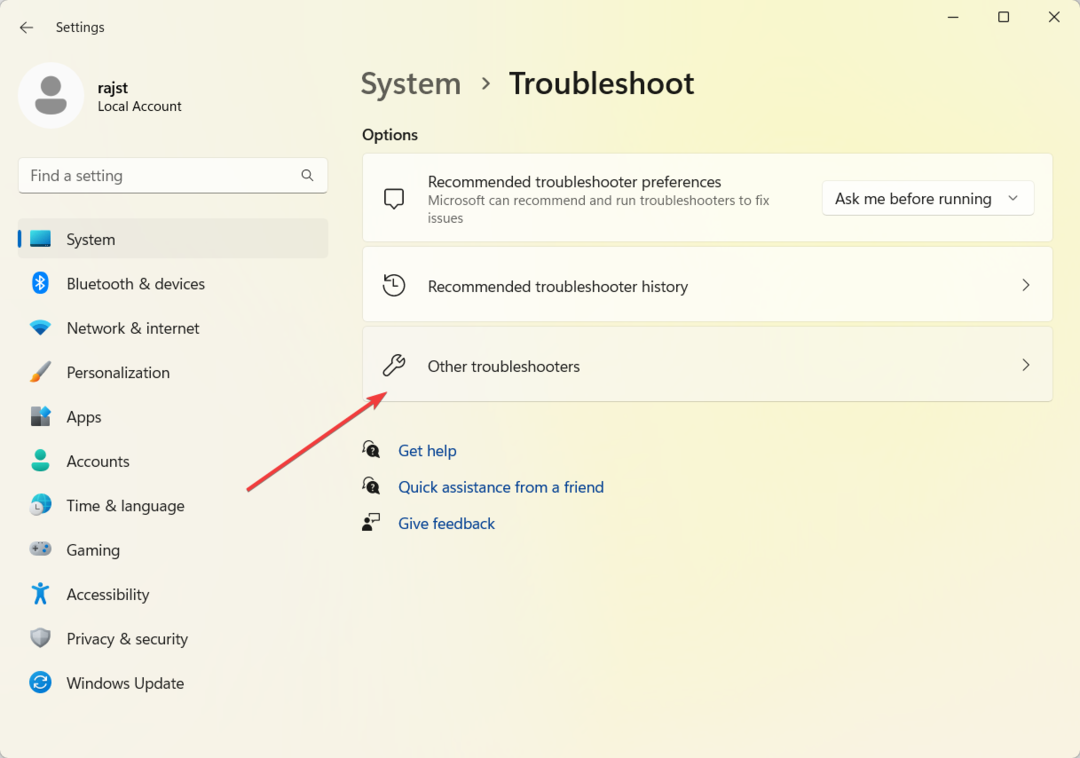
- შემდეგ, დააწკაპუნეთ გაიქეცი ღილაკი გვერდით ვინდოუსის განახლება.
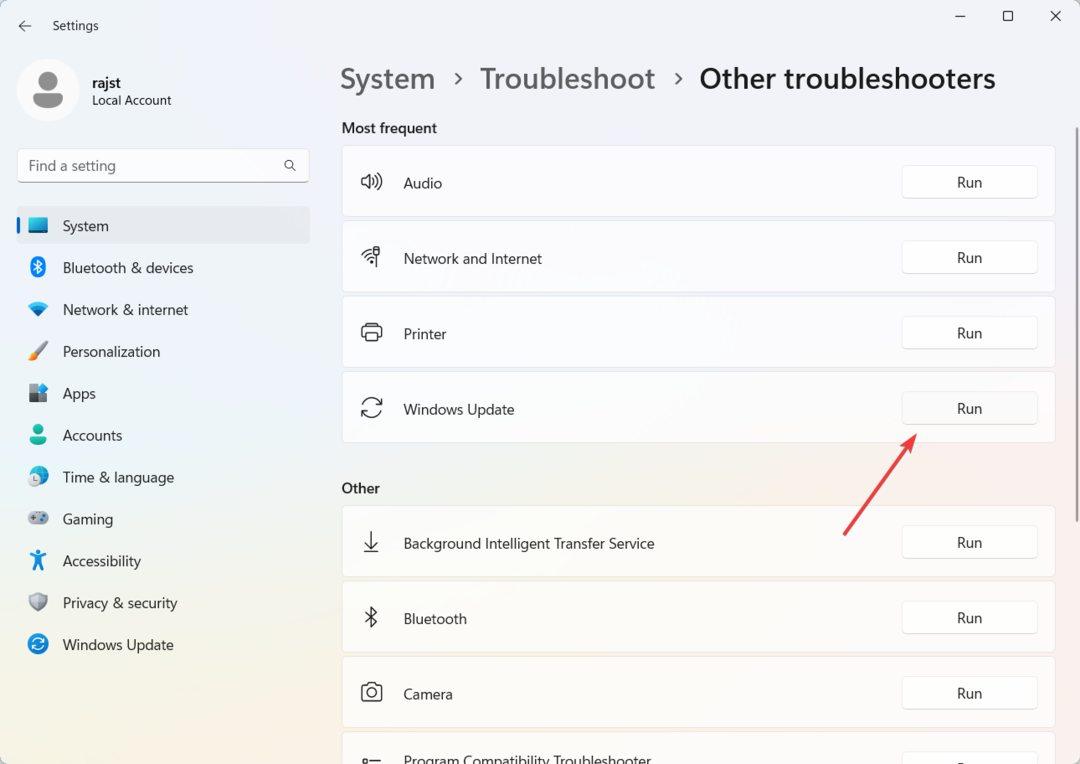
- მიჰყევით ეკრანზე მითითებებს პრობლემების მოგვარების პროცესის დასასრულებლად.
- გადატვირთეთ კომპიუტერი, ხელახლა სცადეთ განახლებების ჩამოტვირთვა და ნახეთ, კვლავ ხედავთ თუ არა შეცდომის კოდს 0x80242008.
გარდა ამ გადაწყვეტისა, თქვენ შეგიძლიათ გაზარდოთ Windows OS-ის ამ შეცდომის გადაჭრის შანსები გამოცდილი სარემონტო გადაწყვეტით.
ეს პროგრამული აპლიკაცია იწყება თქვენი კომპიუტერის დიაგნოსტირებით და გატეხილი ფაილების აღმოჩენით, რათა მოხდეს მათი ავტომატურად შეკეთება.
2. დაკარგული ან დაზიანებული სისტემის ფაილების შეკეთება
- დაჭერა ფანჯრები + რ გასახსნელად გაიქეცი დიალოგი, ტიპი სმდ, გამართავს Ctrl + ცვლა გასაღები და დააწკაპუნეთ კარგი გაქცევა ბრძანების ხაზი როგორც ადმინისტრატორი.
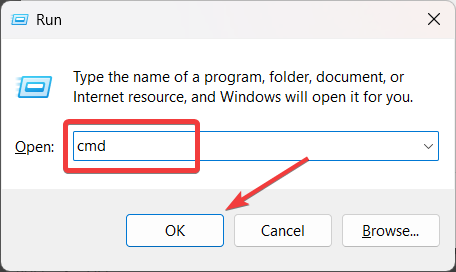
- დააწკაპუნეთ დიახ ზე Მომხმარებლის ანგარიშის კონტროლი სწრაფი ფანჯარა.
- ჩაწერეთ შემდეგი ბრძანება და დააჭირეთ შედი:
sfc / scannow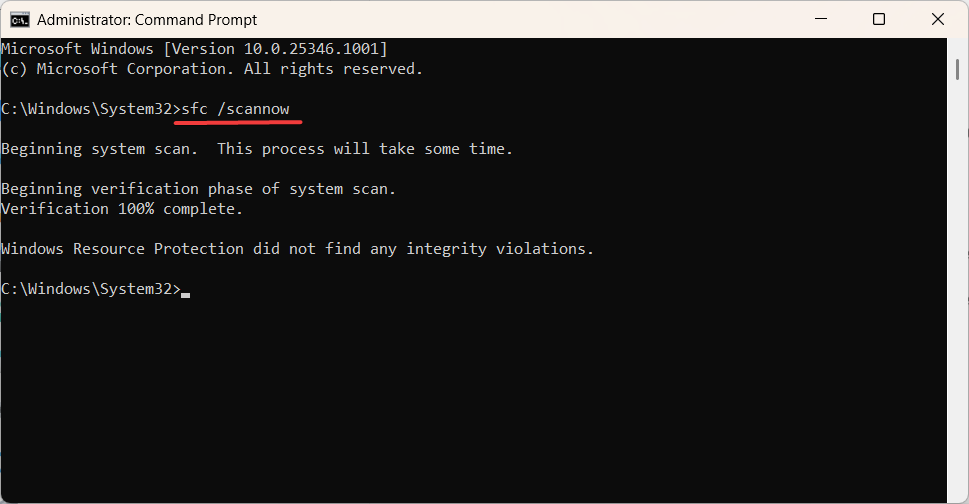
- სისტემის ფაილების შემოწმების (SFC) სკანირების შემდეგ, გააგრძელეთ DISM სკანირების გაშვება. ჩაწერეთ შემდეგი ბრძანებები და დააჭირეთ შედი ყოველი შემდეგ:
DISM /ონლაინ /Cleanup-Image /CheckHealthDISM /ონლაინ /Cleanup-Image /ScanHealthDISM /ონლაინ /Cleanup-Image /RestoreHealth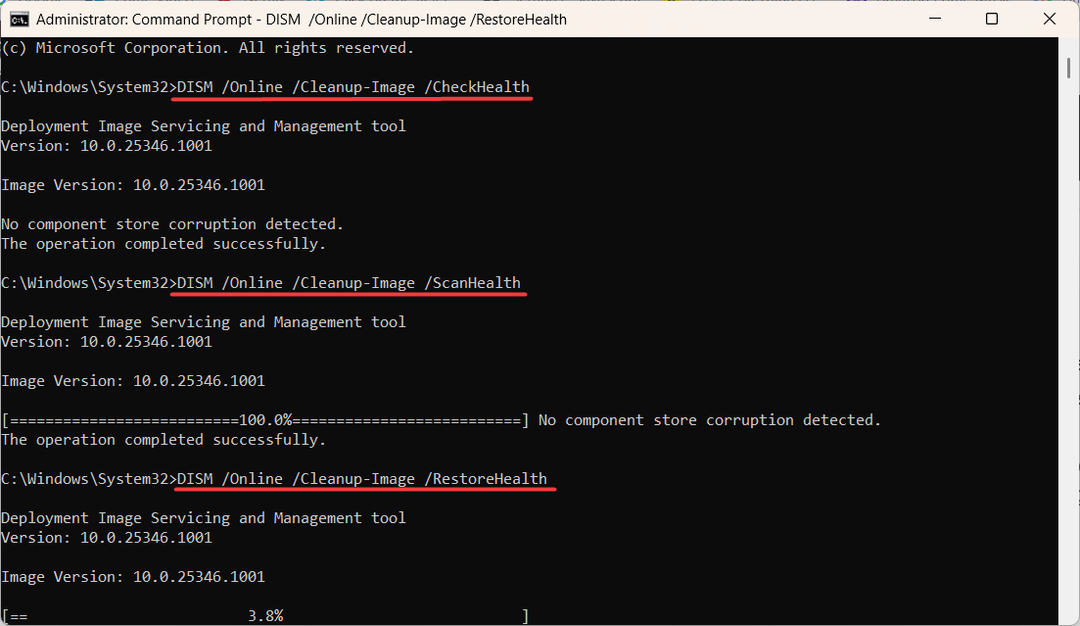
- SFC და DISM სკანირების შესრულების შემდეგ, გადატვირთეთ კომპიუტერი და ნახეთ, გაქრა თუ არა შეცდომა 0x80242008.
3. Windows Update კომპონენტების გადატვირთვა
- გახსენით Windows ძიება, ჩაწერეთ cmd, და აირჩიეთ Ადმინისტრატორის სახელით გაშვება.
- ჩაწერეთ შემდეგი ბრძანება და დააჭირეთ შედი ყოველი მათგანის შემდეგ განახლების სერვისების შეჩერება.
net stop wuauservnet stop cryptSvcწმინდა გაჩერების ბიტებიnet stop სანდო ინსტალერიnet stop msiserver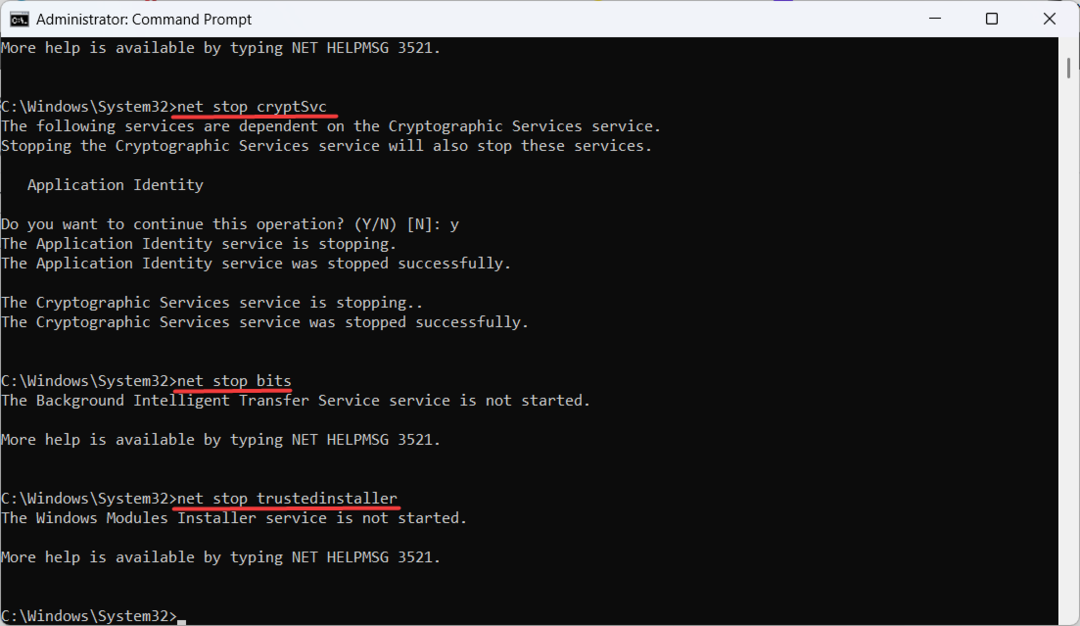
- შემდეგი, გადაარქვით განახლების საქაღალდეები ქვემოთ მოცემული ბრძანებების გაშვებით:
ren C:\Windows\SoftwareDistribution SoftwareDistribution.oldren %systemroot%\system32\catroot2 catroot2.old - და ბოლოს, გაუშვით ქვემოთ მოცემული ბრძანებები და დააჭირეთ შედი ყოველი მათგანის შემდეგ გადატვირთეთ შეჩერებული განახლების სერვისები.
წმინდა დაწყება wuauservnet start cryptSvcწმინდა დაწყების ბიტებიnet start სანდო ინსტალერიnet start msiserver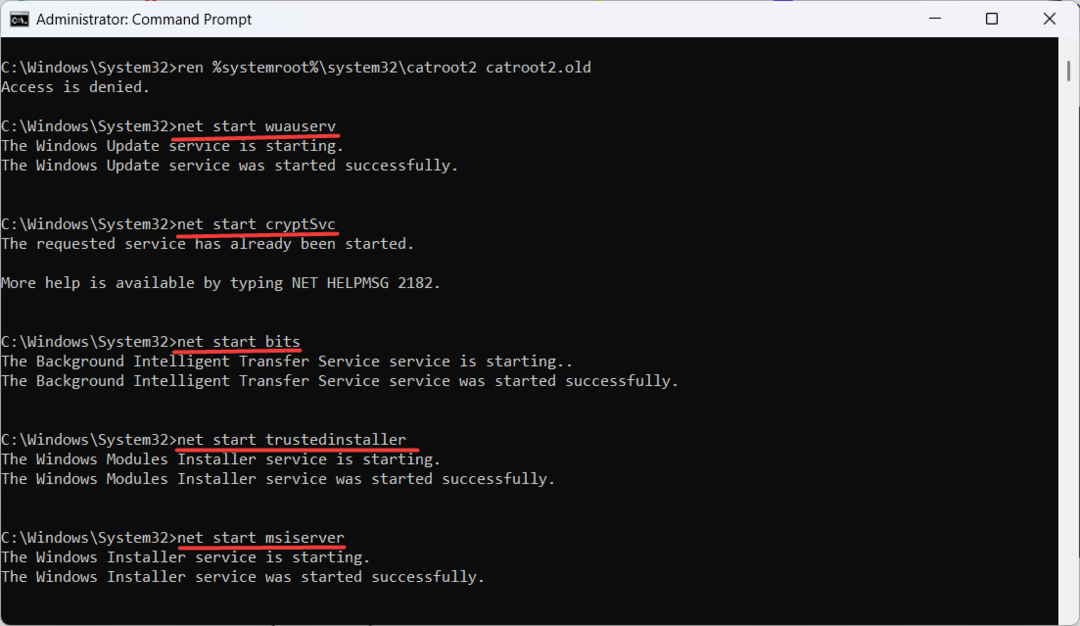
- გამოდით ბრძანების სტრიქონიდან და შეამოწმეთ, დაფიქსირდა თუ არა 0x80242008 განახლების შეცდომა.
- Winsock შეცდომა 10054: საერთო მიზეზები და როგორ გამოვასწოროთ იგი
- გამოსწორება: 0x000003eb Windows ინსტალაციის დრაივერის შეცდომა
4. შეასრულეთ სუფთა ჩატვირთვა
- გახსენით Run ბრძანება ფანჯრები + რ, ტიპი msconfig, და დაარტყა შედი.
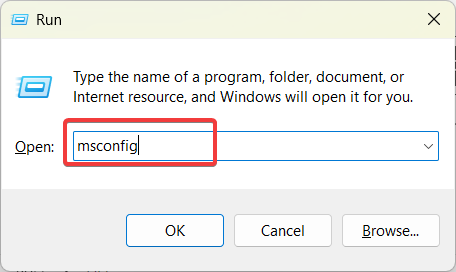
- გადადით სერვისები ჩანართი, შეამოწმეთ Microsoft-ის ყველა სერვისის დამალვა ყუთი და დააწკაპუნეთ Ყველას გაუქმება.
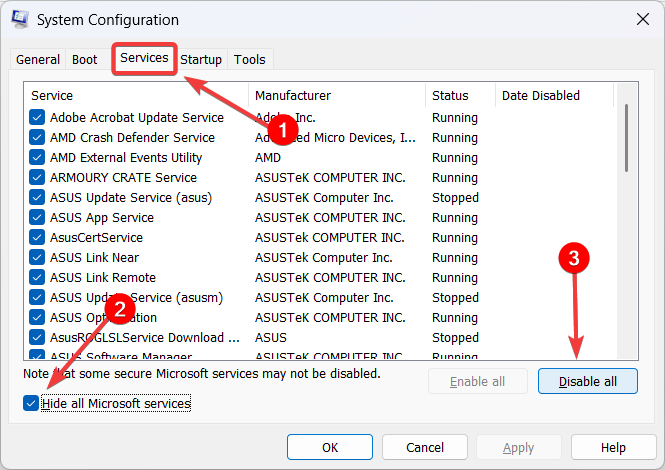
- შემდეგ, დააწკაპუნეთ მიმართეთ ცვლილებების შესანახად.
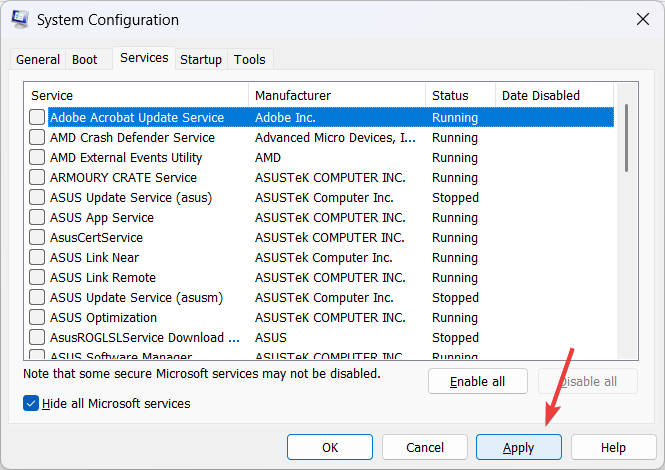
- გადართვაზე გაშვების ჩანართი და დააწკაპუნეთ გახსენით სამუშაო მენეჯერი.
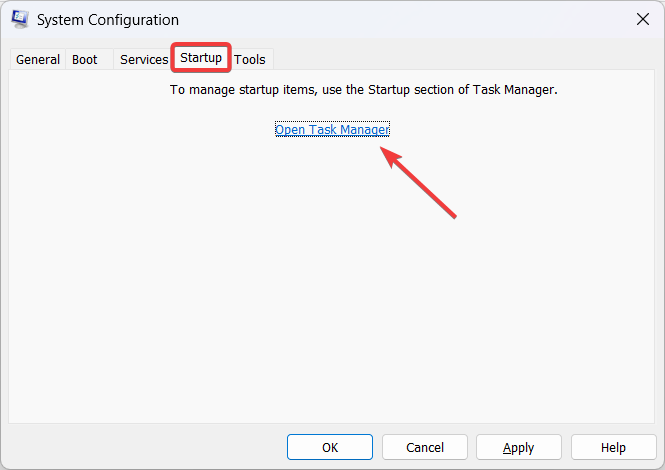
- ახლა გამორთეთ ყველა გაშვების აპლიკაცია. აირჩიეთ აპლიკაცია და დააწკაპუნეთ გამორთვა ღილაკი.
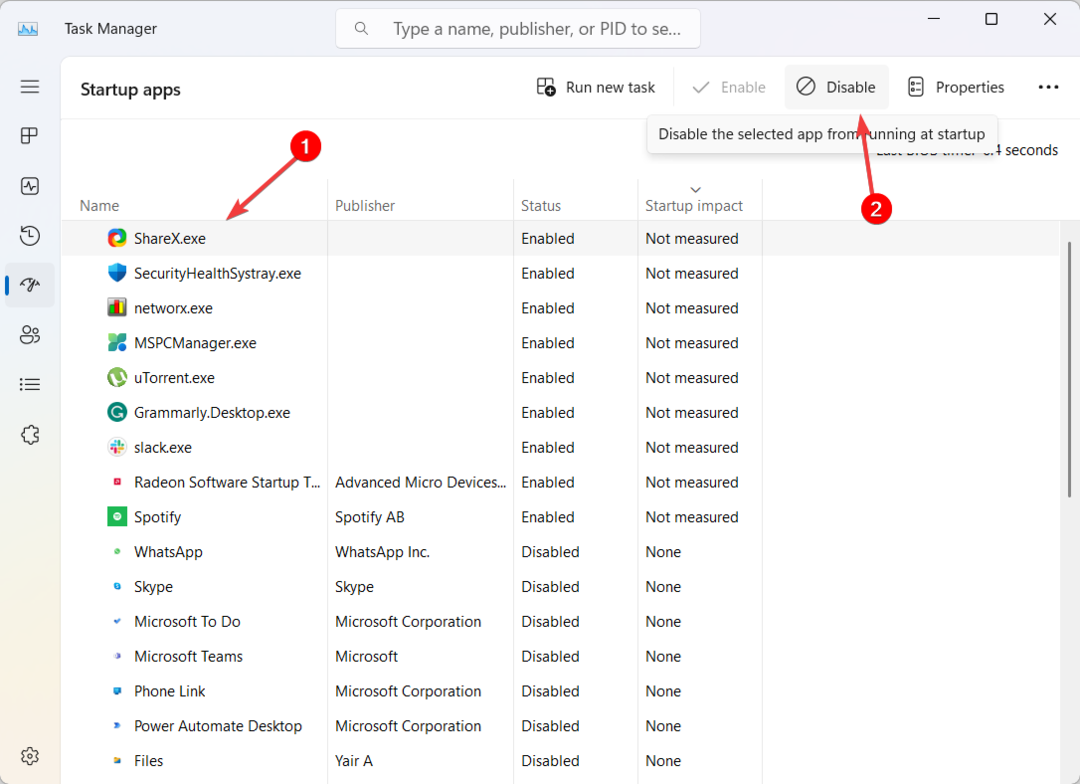
- ამ ნაბიჯების დასრულების შემდეგ, გააგრძელეთ კომპიუტერის გადატვირთვა. როდესაც კომპიუტერი გადაიტვირთება, ის იმუშავებს მხოლოდ აუცილებელ სერვისებს.
- გაიქეცი ვინდოუსის განახლება კვლავ რომ ნახოთ პრობლემა მოგვარებულია თუ არა.
თუ ამ ნაბიჯებიდან არცერთი არ გადაჭრის პრობლემას, შეგიძლიათ ხელით ჩამოტვირთეთ და დააინსტალირეთ განახლება Microsoft Update Catalog-ის საცავიდან. ეს გულისხმობს 0x80242008 შეცდომის გამომწვევი კონკრეტული განახლების იდენტიფიცირებას, მისი ხელით ჩამოტვირთვას Microsoft-ის ვებსაიტიდან და პირდაპირ ინსტალაციას.
რა გამოსავალი მუშაობდა თქვენთვის? გთხოვთ შეგვატყობინოთ ქვემოთ მოცემულ კომენტარების განყოფილებაში.
ჯერ კიდევ გაქვთ პრობლემები?
სპონსორირებული
თუ ზემოხსენებულმა წინადადებებმა არ გადაჭრა თქვენი პრობლემა, თქვენს კომპიუტერს შეიძლება შეექმნას Windows-ის უფრო სერიოზული პრობლემები. ჩვენ გირჩევთ აირჩიოთ ყოვლისმომცველი გადაწყვეტა, როგორიცაა ფორტექტი პრობლემების ეფექტურად გადასაჭრელად. ინსტალაციის შემდეგ, უბრალოდ დააწკაპუნეთ ნახვა და შესწორება ღილაკს და შემდეგ დააჭირეთ დაიწყეთ რემონტი.